【Stable Diffusion】ネガティブプロンプトの一覧とおすすめの入れ方を解説!
- ※当ブログはアフィリエイト・アドセンスによる収益で運営されています。
こういったお悩みにお答えします。
Stable Diffusionで高品質なイラストを生成するためにはネガティブプロンプトは必須。プロンプトだけだと、なかなか思うようなイラストができないことも多いです。
この記事では
- 【Stable Diffusion】ネガティブプロンプトの入れ方を解説!
- おすすめのネガティブプロンプト一覧
- ネガティブプロンプトだけでなくembeddingも併用してみよう
- もっとスムーズにイラストを生成したいなら…
- 生成した大量のイラストを簡単に管理する方法
これらについて解説していくので、最後まで読むとネガティブプロンプトの入れ方がわかり、イラストの品質を上げることができます。
Stable Diffusionで使える呪文(プロンプト)の一覧を見たい方は以下の記事も合わせてお読みください。実際に生成したイラスト付きで解説しています。
>>Stable Diffusionでおすすめの呪文(プロンプト)集一覧!
【Stable Diffusion】ネガティブプロンプトの入れ方を解説!

ネガティブプロンプトとは、『除外したい要素』をStable Diffusionに指示するもの。描いてほしい内容を伝えるプロンプトとは反対の役割を持っています。
プロンプトとネガティブプロンプトの両方で指示を出すことによって精度が上がり、より望みどおりのイラストを手に入れやすくなるのです。
具体的なネガティブプロンプトの入れ方としては
- ①品質の低下を防ぐものを入れる
- ②除外したい要素をピンポイントで入れる
この2つを意識するのがおすすめです。
①品質の低下を防ぐものを入れる
後述する『low quality』など、イラストの品質に関する呪文は常に入れておきたいところ。
イラストの品質を上げるために、プロンプト欄に『masterpiece』『best quality』などを入力している方は多いです。しかし、これだけでは不十分。
ネガティブプロンプト欄に『低品質』を意味する呪文を入れることにより、合わせ技で品質低下を防ぐことができるのです。
特にイラストの品質に関してはネガティブプロンプトの影響が大きいので、忘れずに入力しておきたいですね。
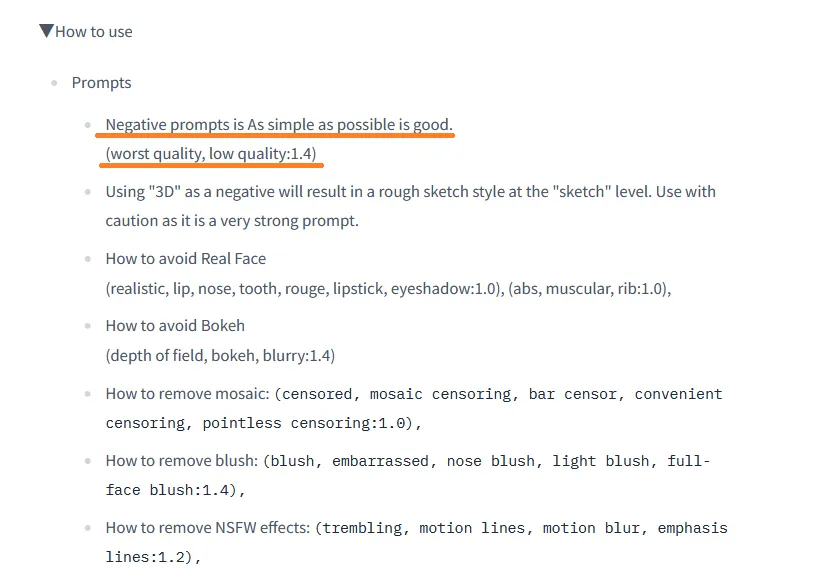
出典元:Hugging face
なお特定のネガティブプロンプトを推奨しているモデルもあるので、事前にダウンロードページを確認しておきましょう。
②除外したい要素をピンポイントで入れる
①の状態でイラストを生成してみて、除外したい要素があればピンポイントで追加していきましょう。
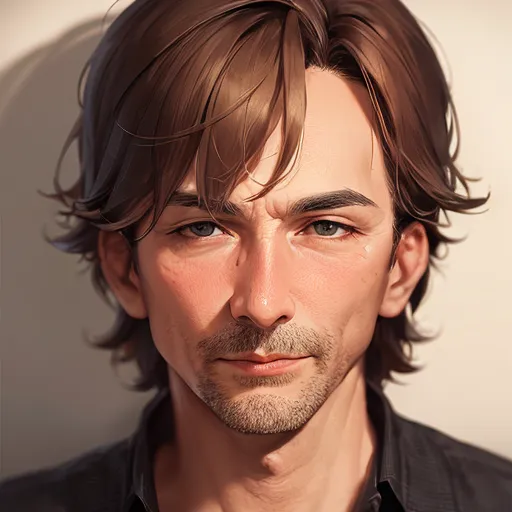
例えば男性のイラストを生成するとき、このようにヒゲが生えてしまうケースが。でも『ヒゲが生えていない方がいいな』と思うこともありますよね。

こんなとき、ネガティブプロンプトに『beard(ヒゲのこと)』と入力するとヒゲ要素を除外してくれるのです。
実際にStable Diffusionを回しつつ、不要な要素が見つかったらネガティブプロンプトに追加していきましょう。
おすすめのネガティブプロンプト一覧

常時入れておいてもいいネガティブプロンプト
| 呪文(プロンプト) | 効果 |
| worst quality | 最低品質 |
| low quality | 低品質 |
| normal quality | 普通の品質 |
| out of focus | ピンボケ |
| blurry | |
| bokeh | |
| ugly | 醜い |
| bad anatomy | 変な人体構造 |
| error | エラー |
| jpeg artifacts | 圧縮によるゆがみ |
| lowres | 低画質 |
これらのネガティブプロンプトを入れることで低品質なイラストが作られるのを予防することができます。『とにかく全部突っ込めばいい』というわけではありませんが、常にいくつかは入れておくといいでしょう。
ネガティブプロンプトのテンプレ例
- worst quality,low quality,bad anatomy
このあたりからスタートするのがおすすめです。そのうえでピンボケを防止したければ『out of focus~bokeh』、画質にこだわりたければ『lowres』などを追加しましょう。
必要に応じて入れてたいネガティブプロンプト
| 呪文(プロンプト) | 効果 |
| nsfw | Not safe for work エロい要素 |
| text | 文字 |
| signature | 署名 |
| watermark | 透かし |
| username | 名前 |
| missing limb | 手足の欠損 |
| bad hands | 変な手 |
| missing fingers | 指の欠損 |
| extra digit | 追加の指 |
| fewer digits | 少ない指 |
これらのネガティブプロンプトは状況によって追加するのがおすすめ。
エロ要素を排除したければ『nsfw』、文字が邪魔なら『text~username』、手や指の描画が上手くいかなければ『bad hands~』などのネガティブプロンプトを入れてみてください。
特にStable Diffusionは指の描画がとても苦手なので、bad hands系のネガティブプロンプトは欠かせないものになるでしょう。
ネガティブプロンプトだけでなくembeddingも併用してみよう

もっと手軽にイラストの品質を上げるには、ネガティブプロンプトだけでなくembeddingも合わせて使うのがおすすめです。
embeddingとは、生成されるイラストを特定の方向に調整するもの。『イラストの品質を上げる』という方向に調整してくれるembeddingを使えば、長いネガティブプロンプトを書かなくても手軽にイラストの品質を上げることができます。
特に『EasyNegative』というembeddingは有名でとても便利なので、まだ導入していない方は手に入れておきましょう。
EasyNegativeも含め、おすすめのembedding5選やその使い方は以下の記事で詳しく解説しています。
>>Stable Diffusionでおすすめのembedding5選と使い方
もっとスムーズにイラストを生成したいなら…

もしあなたがもっと快適にAIイラストを生成したいなら、グラボを見直してみるのがおすすめです。
グラボはAIイラストを生成するうえで最も重要なパーツ。いくらCPUやメモリが高性能でもグラボがしょぼかったら致命的です。
本格的に取り組んでいくのなら、グラボにはケチらず投資しましょう。最低でも12GBのVRAMは確保しておきたいところ。VRAMが2GB・4GBくらいしかない古いグラボだと高解像度化や学習に大きな支障が出てしまいます。
コスパを重視する方・予算が5万円以下の方はRTX 3060一択と言っていいでしょう。
もう少し予算が確保できて、さらにハイスペックなグラボに興味がある方は以下の記事もお読みください。きっとあなたに合ったグラボが見つかりますよ。
>>【コスパ重視】Stable Diffusionにおすすめのグラボ3選!
PCごと買い替えを検討している方は以下の記事をお読みください。快適にStable Diffusionを使えるマシン3選を紹介しています。
>>Stable Diffusionにおすすめのパソコン3選と推奨スペックを解説!
生成した大量のイラストを簡単に管理する方法

Stable Diffusionで生成した大量のイラストを効率的に管理するなら『Eagle』というツールがおすすめ。

イラストを生成するとメタデータが自動でEagleに送られ、タグやメモとして保存されます。このタグを使うことで検索や管理がとても楽ちん。

例えば『a dog』というタグで検索すると、そのプロンプトで生成されたイラストだけを表示することができます。『あのイラストどんなプロンプトで生成したっけ?』『LoRAのトリガーワード忘れた』なんて迷わずに済みますよ。
Eagleは本来『約4,000円・買い切り型』の有料ツールですが、30日間の無料体験ができるので、とりあえず試してみてください。
『【Stable Diffusion】ネガティブプロンプトの一覧とおすすめの入れ方を解説!』のまとめ
- 品質を向上させるネガティブプロンプトはテンプレとして常に入れておこう
- 文字や指などに関するものは必要に応じてでOK
- embedding5とも組み合わせて使おう
ここまでお読みいただきありがとうございました!
他にもわからないことがあったら以下の記事をお読みください。初心者向けにStable Diffusionの使い方を一から解説しています。
